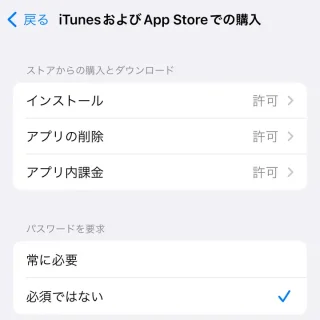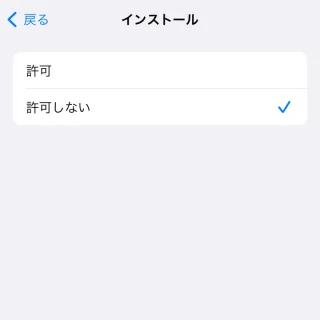iPhoneやAndroidスマートフォンに「アプリをインストールされては困る」と言った場合には、「Storeアプリを起動できないようにする」「アプリのインストールを許可しない」と言うことができます。
App StoreやGoogle Playストアからダウンロード&インストールできるアプリは無料の他に有料のアプリもあり、ダウンロード&インストールする際に決済が行われるため、「子供が勝手にダウンロードした」と言ったトラブルがあります。
iPhoneの場合、アプリをインストールできないようにするには「App Storeアプリを起動できないようにする」または「アプリのインストールを許可しない」と言うやり方が考えられます。
Androidスマートフォンの場合、「Google Playストアを起動できないようにする」と言うやり方が考えられます。ただし、パソコンなどからGoogle Playにアクセスしてインストールすることもできるので完全に防ぐことはできません。
iPhoneの場合
App Storeを起動できないようにする
iOS 18で搭載された機能です。
- ホーム画面よりApp Storeを長押しします。
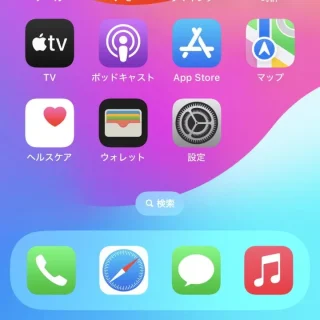
- メニューよりFace IDを必要にするをタップします。
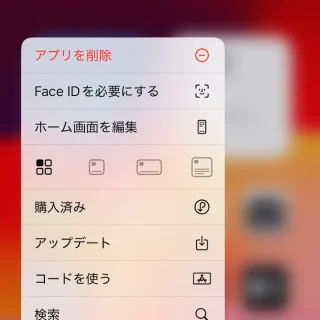
インストールを許可しない
- 設定のスクリーンタイム>コンテンツとプライバシーの制限よりコンテンツとプライバシーの制限をオンに切り替えます。
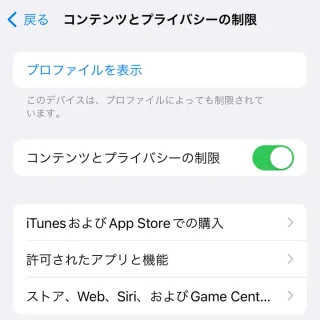
- コンテンツとプライバシーの制限よりiTunesおよびApp Storeでの購入をタップします。
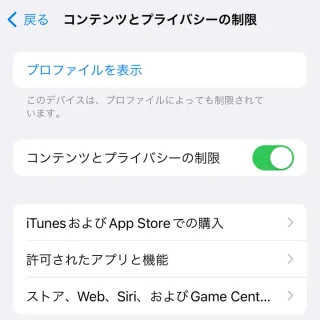
- iTunesおよびApp Storeでの購入よりアプリのインストールをタップします。
同様にアプリの削除やアプリ内課金も設定できます。
- アプリのインストールより許可しないをチェックします。
設定を後から変更されないようにするには、設定のスクリーンタイム>スクリーンタイム設定のロックよりスクリーンタイムパスコード
iPhoneでのやり方は以上です。
Androidの場合
Androidでのやり方は以上です。